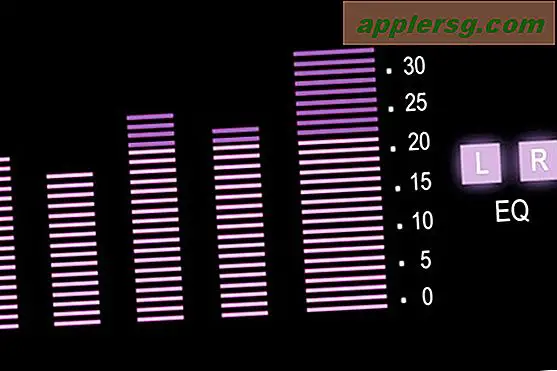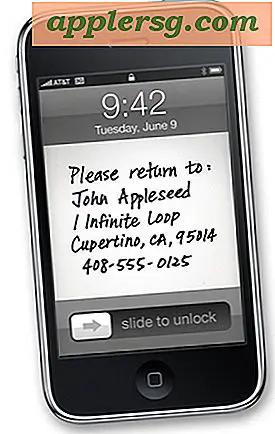Spotlight จะไม่ทำงาน แก้ไขเมนู Spotlight ที่เสียหายโดยใช้เคล็ดลับการแก้ปัญหาเหล่านี้
 Spotlight น่าจะเป็นคุณลักษณะที่เยี่ยมยอดที่สุดในการใช้ระบบปฏิบัติการ Mac OS ในหลายปีที่ผ่านมาเมื่อคุณได้ใช้มันไปกับเครื่องพีซีโดยที่ไม่รู้สึกไม่เพียงพออย่างสิ้นหวัง ฉันใช้ Spotlight สำหรับทุกอย่างตั้งแต่เปิดตัวแอปพลิเคชันเรียกค้นรูปภาพค้นหาอีเมลเก่า ๆ ทุกอย่างอย่างแท้จริง หากคุณไม่ได้ใช้ Spotlight คุณจะพลาด ถ้าคุณใช้ Spotlight ทุกๆครั้งเมนู Spotlight จะหยุดทำงานอย่างเห็นได้ชัด (เห็นได้ชัดว่านี่เป็นเรื่องปกติมากขึ้นเนื่องจากมีการปรับปรุง OS X บางรุ่น) และเราจะให้วิธีการบางอย่างในการแก้ปัญหา Spotlight และทำให้ได้รับการตอบกลับโดยสมบูรณ์ สั่งการทำงาน
Spotlight น่าจะเป็นคุณลักษณะที่เยี่ยมยอดที่สุดในการใช้ระบบปฏิบัติการ Mac OS ในหลายปีที่ผ่านมาเมื่อคุณได้ใช้มันไปกับเครื่องพีซีโดยที่ไม่รู้สึกไม่เพียงพออย่างสิ้นหวัง ฉันใช้ Spotlight สำหรับทุกอย่างตั้งแต่เปิดตัวแอปพลิเคชันเรียกค้นรูปภาพค้นหาอีเมลเก่า ๆ ทุกอย่างอย่างแท้จริง หากคุณไม่ได้ใช้ Spotlight คุณจะพลาด ถ้าคุณใช้ Spotlight ทุกๆครั้งเมนู Spotlight จะหยุดทำงานอย่างเห็นได้ชัด (เห็นได้ชัดว่านี่เป็นเรื่องปกติมากขึ้นเนื่องจากมีการปรับปรุง OS X บางรุ่น) และเราจะให้วิธีการบางอย่างในการแก้ปัญหา Spotlight และทำให้ได้รับการตอบกลับโดยสมบูรณ์ สั่งการทำงาน
ปัญหา: Spotlight จะไม่ทำงาน
มีหลาย incarnations ของปัญหา Spotlight ที่ฉันได้ทำงานเป็นส่วนตัวพวกเขาจะ:
- ปัญหา # 1) เน้นไอคอนเมนู Spotlight แต่ไม่มีรูปแบบการค้นหาปรากฏขึ้น
- ปัญหา # 2) แบบฟอร์มการค้นหา Spotlight จะปรากฏขึ้น แต่จะไม่มีการแสดงผลใด ๆ
- ปัญหา # 3) การค้นหา Spotlight ทำงาน แต่ผลลัพธ์ไม่ดีและไม่สมบูรณ์
แม้ว่าจะไม่แน่ใจว่าปัญหาเหล่านี้เป็นสาเหตุให้กับปัญหาใดก็ตามให้ลองใช้วิธีแก้ปัญหาเหล่านี้ซึ่งมักใช้ในการซ่อมแซม Spotlight:
โซลูชัน: การแก้ไขปัญหา Spotlight
แนวทางที่ 1: ฆ่า SystemUIServer
- เปิด 'Activity Monitor' (อยู่ใน / Applications / Utilities /)
- ค้นหากระบวนการ 'SystemUIServer', ไฮไลต์และคลิกปุ่มสีแดง "ออกจากกระบวนการ"
- ภายในไม่กี่วินาทีเมนูจะสร้างตัวเองขึ้นใหม่และ Spotlight จะทำงานได้อย่างน่าอัศจรรย์
แนวทางที่ 2: สร้างดัชนีสป็อตเตอร์ดด้วยตนเอง
- เปิด 'Terminal' (อยู่ใน / Applications / Utilities /)
- ที่พรอมต์คำสั่งให้พิมพ์ข้อความนี้ว่า:
sudo mdutil -E / - คุณจะได้รับแจ้งให้ป้อนรหัสผ่านของคุณโดยระบุว่าคำสั่งนี้ต้องการให้ผู้ดูแลระบบทำงาน
- คุณจะได้รับข้อความยืนยันว่าดัชนีนี้จะถูกสร้างใหม่
- รอจนกว่าดัชนีจะเสร็จสิ้นการสร้างใหม่อาจใช้เวลาสักครู่ขึ้นอยู่กับขนาดของฮาร์ดดิสก์จำนวนไฟล์ ฯลฯ
- หมายเหตุ: นอกจากนี้คุณยังสามารถสร้างดัชนี Spotlight ด้วย MainMenu ได้กล่าวถึงใน Solution # 4
โซลูชันที่ # 3: เปลี่ยนความละเอียดบนเดสก์ท็อป
- นี่เป็นข้อผิดพลาดแบบแปลก ๆ แต่ก็ใช้ได้ทุกเมื่อเมื่อไอคอนเมนู Spotlight ของฉันไฮไลต์ แต่ฟอร์มการค้นหาจะไม่ปรากฏ
- เปิด "System Preferences" (ค่ากำหนดระบบ) ผ่านทางเมนู Apple
- คลิก 'แสดงผล' และเลือกความละเอียดที่เล็กกว่าที่คุณกำลังใช้อยู่ 640 × 480 ดูเหมือนจะทำงานได้เสมอ
- เลือกความละเอียดดั้งเดิมของคุณอีกครั้งเปลี่ยนความละเอียดหน้าจอให้กลับสู่สภาวะปกติ
- ถาดค้นหา Spotlight จะใช้ได้อย่างน่าอัศจรรย์อีกครั้ง
แนวทางที่ 4: ล้างแคชและความชอบ
- ล้างแคชและการตั้งค่าที่เกี่ยวข้องกับ Spotlight ซึ่งทำได้ดีที่สุดโดยใช้เครื่องมือฟรี OnyX หรือ MainMenu ของเครื่องมือฟรีเราขอแนะนำ MainMenu เพราะง่ายสำหรับสามเณร
- ดาวน์โหลด MainMenu ที่นี่
- ดาวน์โหลด OnyX ที่นี่
- ติดตั้ง MainMenu
- ค้อนและไอคอนประแจเล็ก ๆ จะปรากฏในแถบเมนูของคุณ
- ไปที่ 'การทำความสะอาด' และล้าง User Cache, System Cache และ Font Caches
- หมายเหตุ: ผู้ใช้บางรายพบว่าการล้างข้อมูลแคชแบบอักษรนั้นเพียงพอสำหรับการซ่อมแซม Spotlight แบบสยองขวัญ แต่จะไม่ทำร้ายล้างข้อมูลทั้งหมด
แนวทางที่ 5: เริ่มต้นระบบปฏิบัติการ Mac ใหม่
- นี้ควรจะอยู่ในอันดับที่ 1 เพียงเพราะบางครั้งรีบูตง่ายๆจะแก้ไข Spotlight แต่ถ้าฉันสามารถหลีกเลี่ยงการรีบูตฉันจะและมักจะรีบูตไม่ดีพอ
MDS และ MDWorker ทำอะไรกับ Spotlight?
กระบวนการ MDS และกระบวนการ mdworker จะทำงานพร้อมกันบน Mac ของคุณเมื่อ Spotlight ทำดัชนี Mac ของคุณ ให้กระบวนการดำเนินการเสร็จสิ้นเพื่อให้ได้ดัชนีการค้นหาที่เกี่ยวข้องของระบบไฟล์ Mac ของคุณ
หวังว่ามันจะครอบคลุมและ Spotlight ควรจะทำงานได้ดีเหมือนใหม่อีกครั้ง ถ้าเราพลาดบางสิ่งบางอย่างอย่าลังเลที่จะมีส่วนร่วมในความคิดเห็นด้านล่าง
แฮปปี้สปอตไลต์!